
Apakah yang perlu saya lakukan jika saya terlupa kata laluan yang saya tetapkan dalam Excel? Jangan risau, editor PHP Xigua mempunyai penyelesaian untuk anda. Dalam artikel ini, kami akan memperkenalkan beberapa kaedah untuk membantu anda membuka kunci kata laluan fail Excel dan membolehkan anda mendapatkan semula akses kepada data penting anda. Sama ada anda terlupa kata laluan anda untuk membukanya atau menukarnya, artikel ini akan memberikan anda langkah terperinci dan panduan operasi untuk membantu anda menyelesaikan masalah kata laluan fail Excel dengan mudah.
Pertama, kami perlu mengesahkan jenis kata laluan yang ditetapkan dalam fail Excel. Biasanya, Excel boleh menetapkan tiga kata laluan, termasuk "kata laluan sekatan", "kata laluan baca sahaja" dan "kata laluan terbuka".
1. "Kata Laluan Sekatan"
Jika ia adalah "kata laluan terhad", jadual Excel masih boleh dibuka dan dilihat seperti biasa, tetapi beberapa kebenaran mungkin dihadkan, seperti salin dan tampal, kebenaran mengedit dan kebanyakan pilihan dalam antara muka menu tidak boleh diklik untuk memilih, itu ialah, jadual Excel Ia dikunci dan tidak boleh diedit atau diubah.

Jika anda ingin memulihkan kebenaran asal jadual Excel, anda mesti menarik balik "sekatan".
Anda hanya perlu mengklik pilihan [Semakan] pada antara muka menu, kemudian klik [Nyahlindungi Lembaran Kerja], kemudian masukkan kata laluan yang ditetapkan asal dalam kotak dialog pop timbul Selepas mengklik [OK], "sekatan" Excel jadual akan ditarik balik keizinan yang berkaitan juga telah kembali kepada normal, dan anda boleh mengedit dan mengubah suai.
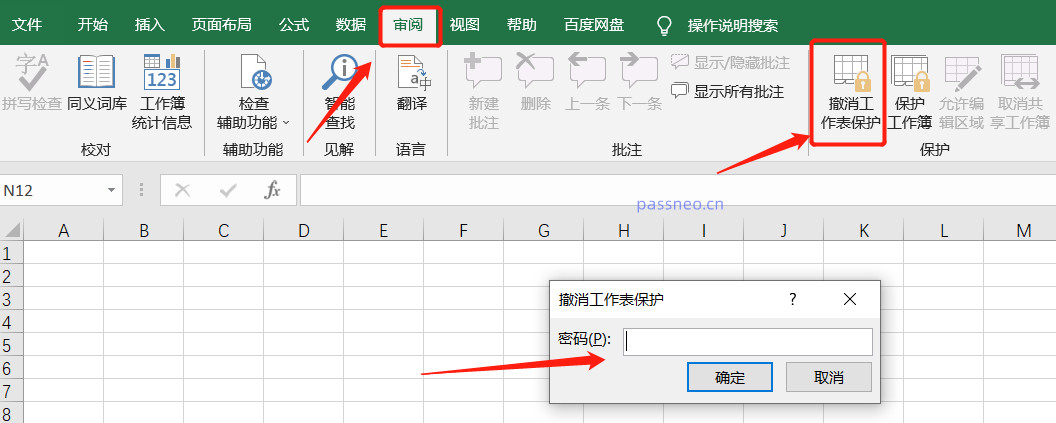
Apakah yang perlu saya lakukan jika saya terlupa "kata laluan sekatan" yang asalnya ditetapkan dalam hamparan Excel? Kerana Excel tidak mempunyai pilihan "terlupa kata laluan", dalam kes ini, anda perlu menggunakan alat lain untuk menyelesaikan masalah.
Sebagai contoh, PepsiNiu Excel Password Recovery Tool boleh terus mengalih keluar "kata laluan sekatan" yang asalnya ditetapkan oleh Excel tanpa kata laluan.
Kami mengklik modul [Unrestriction] dalam alat, dan kemudian mengimport jadual Excel terhad untuk mengalih keluarnya dengan satu klik.
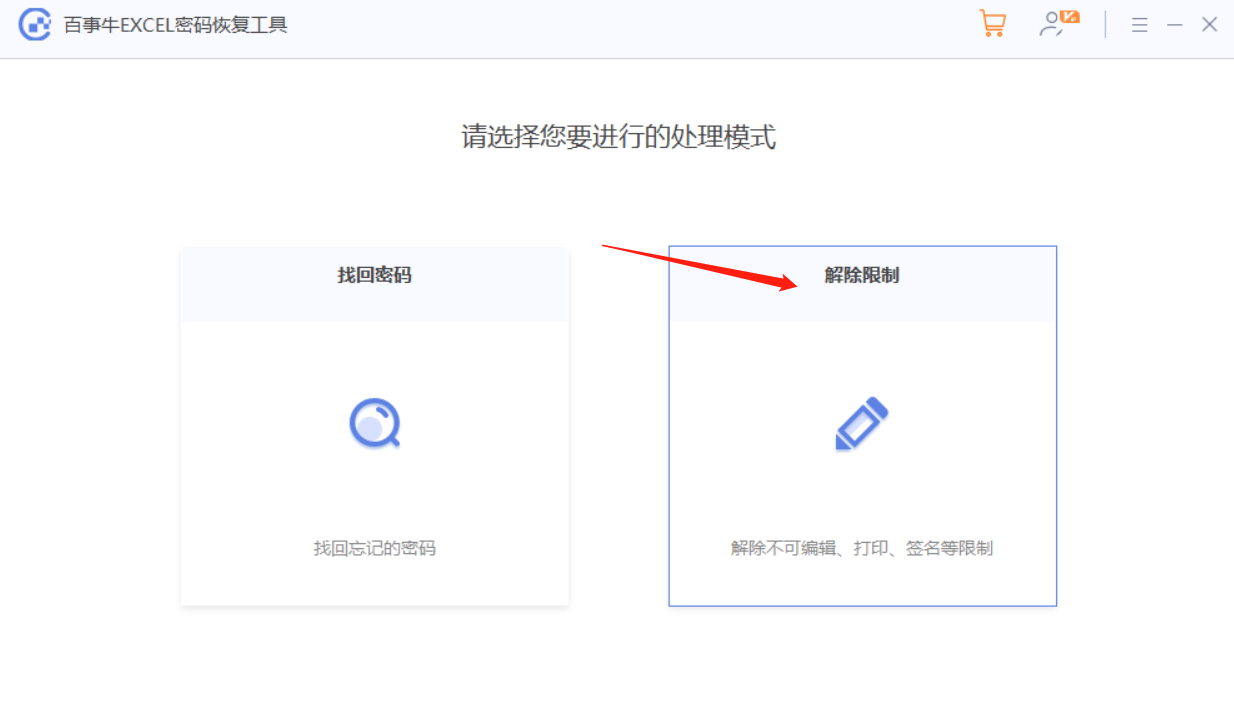
2. "Kata laluan baca sahaja"
Jadual Excel mempunyai set "kata laluan baca sahaja" Apabila membuka jadual, kotak dialog akan muncul menggesa "Masukkan kata laluan untuk mendapatkan kebenaran baca dan tulis, atau bukanya dalam mod baca sahaja." masukkan kata laluan yang ditetapkan asal, dan ia akan berfungsi seperti biasa. Edit dan simpan borang.
Jika anda tidak mempunyai kata laluan, anda boleh mengklik [Baca Sahaja] untuk membuka dan mengedit jadual seperti biasa, tetapi Excel yang ditukar tidak boleh disimpan. Untuk menyelesaikan masalah ini, anda hanya perlu menyimpan jadual Excel yang diubah suai sebagai fail baharu, iaitu mengubah suai nama fail untuk Excel dan menyimpannya sebagai fail baharu.
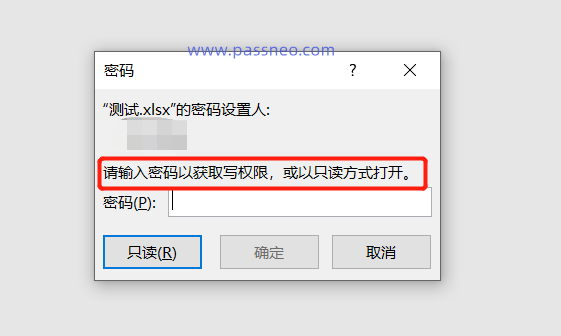
3. "Buka kata laluan"
Jika anda menetapkan "Buka Kata Laluan", apabila anda membuka jadual Excel, anda akan melihat kotak dialog yang menggesa anda memasukkan kata laluan Masukkan kata laluan yang ditetapkan pada medan kata laluan, anda boleh membuka Excel, dan anda juga boleh mengedit seperti biasa . Tukar, simpan.
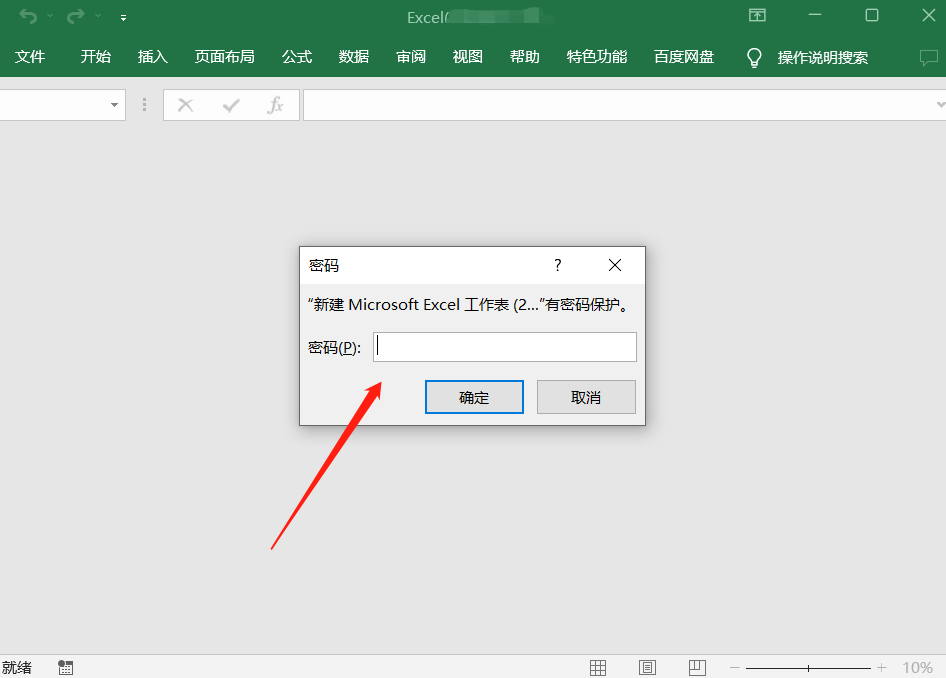
Apakah yang perlu anda lakukan jika anda terlupa "kata laluan terbuka"? Seperti yang dinyatakan sebelum ini, Excel tidak mempunyai pilihan "terlupa kata laluan", jadi dalam kes ini, kita masih perlu menggunakan alat untuk membantu kita menyelesaikan masalah.
Dalam PepsiNiu Excel Password Recovery Tool yang dinyatakan tadi, terdapat juga modul [Retrieve Password], yang digunakan untuk mendapatkan semula "open password" Excel.
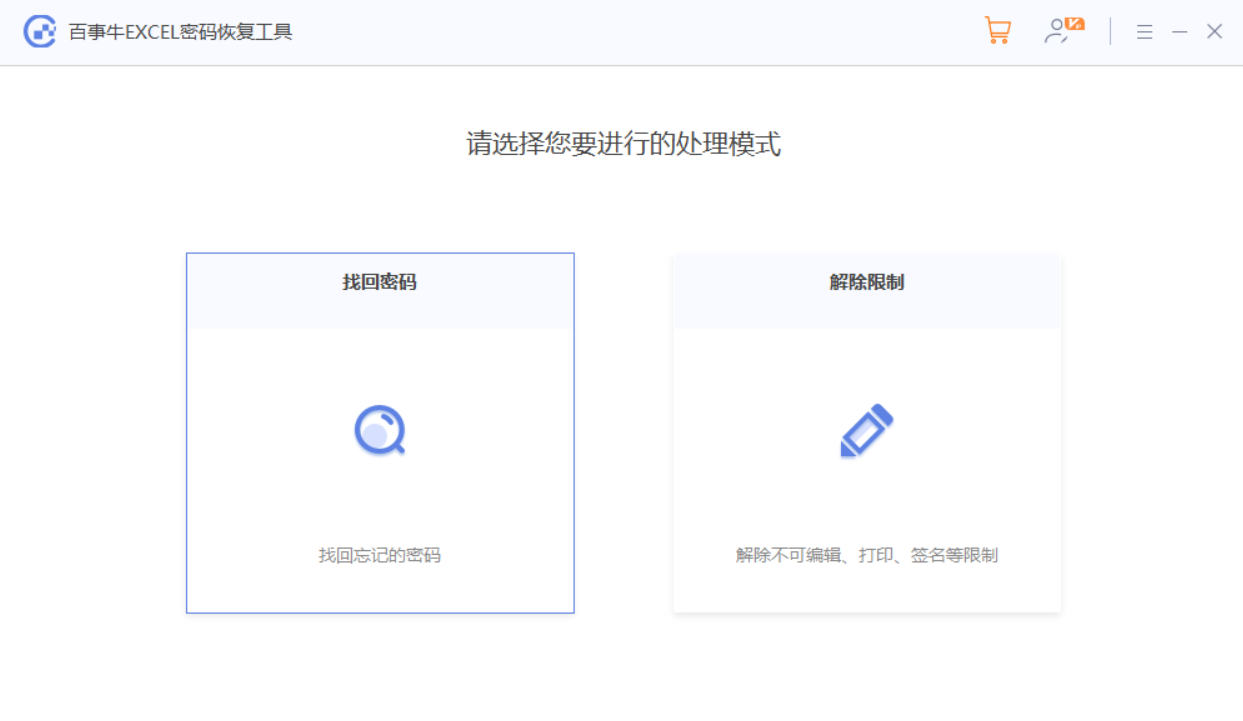
Selepas mengklik modul [Retrieve Password], anda boleh melihat bahawa alat tersebut menyediakan 4 kaedah mendapatkan semula Selepas kami mengimport jadual Excel kata laluan yang terlupa ke dalam alat, kami kemudian boleh memilih kaedah yang sesuai dan mengikut gesaan.
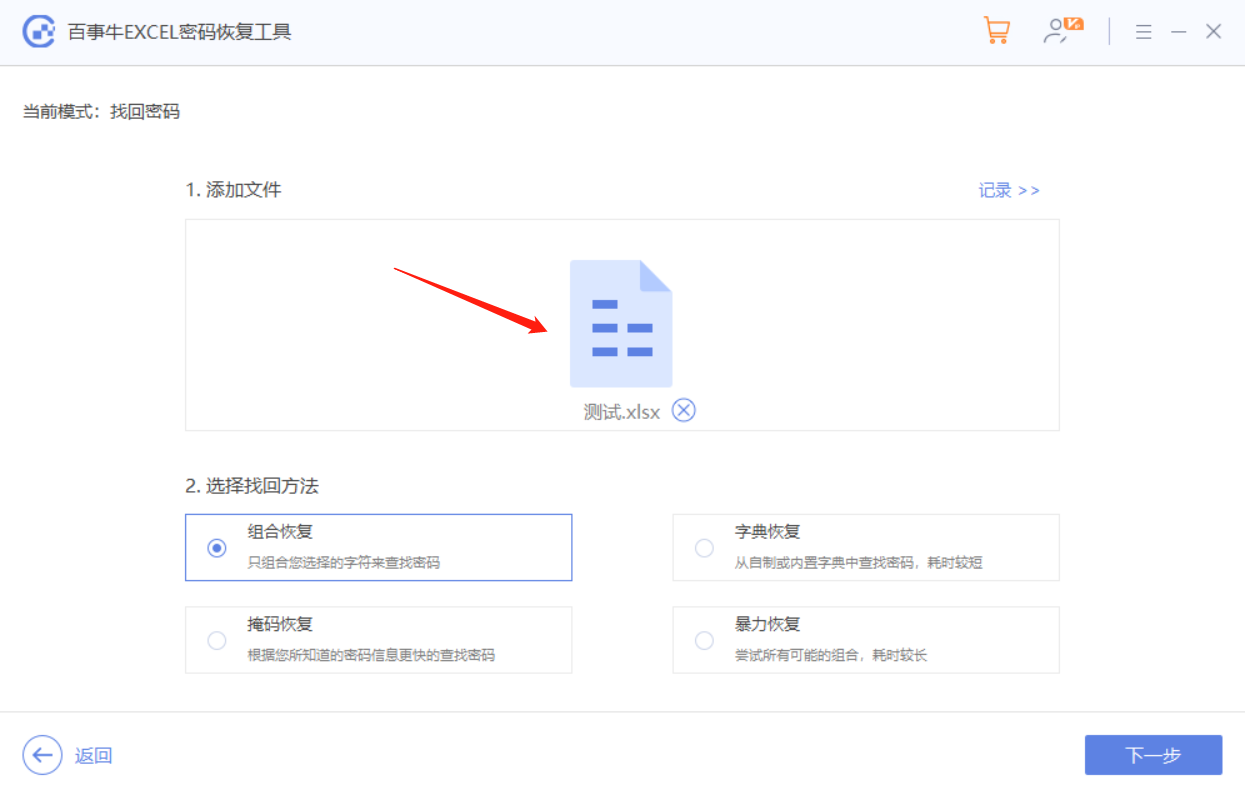
Kemudian tunggu kata laluan untuk diambil semula.
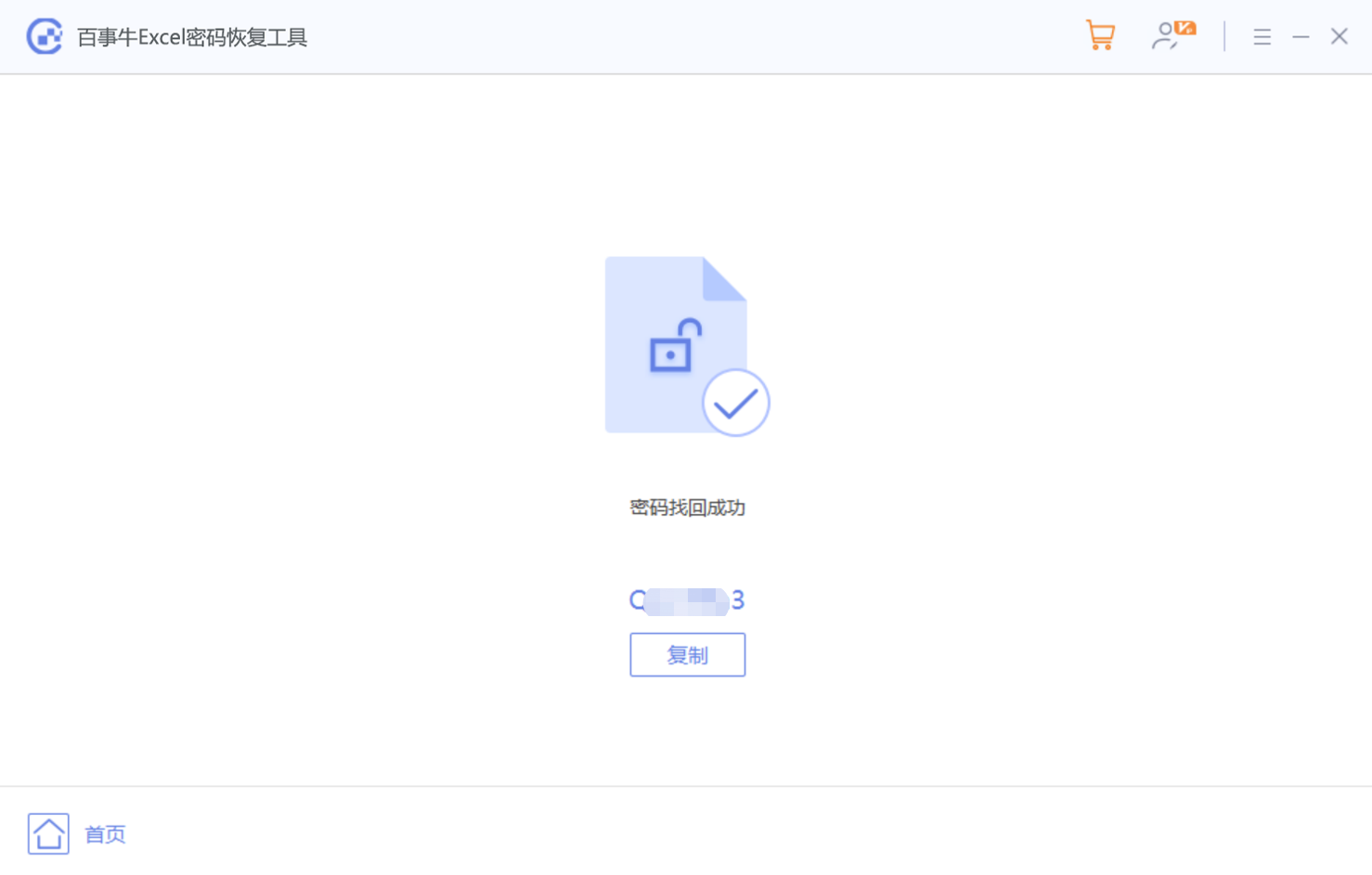
Atas ialah kandungan terperinci Apakah yang perlu saya lakukan jika saya menetapkan kata laluan dalam Excel?. Untuk maklumat lanjut, sila ikut artikel berkaitan lain di laman web China PHP!




